一、下载cocos2d-x
http://cocos2d-x.org/projects/cocos2d-x/wiki/Download
cocos2d-x-2.1.4.zip @ June.18, 2013
我们可以看到最新版本的2.1.4,这个版本提供了一个用python命令来建立各平台的项目,十分便利
下载,解压(建议解压到主目录下的)
二、下载python
http://www.python.org/getit/
建议选择2.7.5版本的下载
Python 2.7.5 Mac OS X 64-bit/32-bit x86-64/i386 Installer Python 2.7.5 Mac OS X 32-bit i386/PPC Installer
下载,安装,然后在终端直接输入python,如果出现版本信息则安装成功。
三、建立cocos2d-x项目
进入终端,执行以下命令
cd ~/cocos2d-x-2.1.4/tools/project-creator/ python create_project.py -project game01 -package com.ookcode.game -language cpp
create_project.py要求提供3个参数(工程名:我这里是game01,包名:我这里是com.ookcode.game,语言:cpp | js | lua)
执行成功会显示以下信息
proj.ios : Done! proj.android : Done! proj.win32 : Done! proj.mac : Done! proj.blackberry : Done! proj.linux : Done! proj.marmalade : Done! New project has been created in this path: /Users/ookcode/cocos2d-x-2.1.4/projects/game01 Have Fun!
进入game01目录,你可以看到这些项目
Classes Resources proj.android proj.ios proj.mac proj.win32 proj.blackberry proj.linux proj.marmalade
怎么样,全平台都给你搭好了,而且共用一个Classes文件夹,也就是说你在一个平台更新了代码,全平台都得到了更新。
四、编辑ios项目
进入game01/proj.ios/目录,直接双击打开game01.xcodeproj(别说你没装xcode)
然后点run就可以跑起来了
我在这里曾经犯了一个很2的错误,就是一直在cocos2dx这个目录下run,死活跑不起来

这里要选中game01,不然就变成一直在build cocos2dx了

这个HelloWorldScene.cpp就是你的代码了,你可以自己修改,不过由于所有平台用的都是这个,所以改了之后记得在其他平台也跑下
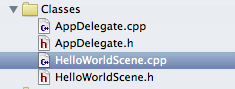
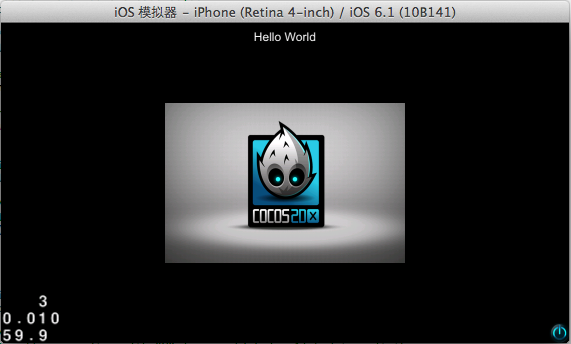
五、编辑安卓项目(重点,这个比较复杂)
1.下载ADT Bundle
http://developer.android.com/sdk/index.html
(解压到主目录,重命名为adt-bundle,为了下面写路径方便)
2.下载NDK(目前最新版本是:android-ndk-re8)
http://developer.android.com/tools/sdk/ndk/index.html
(解压到主目录)
3.为Eclipse安装CDT插件
打开eclipse,选择菜单Help/Install New Software
在Work With下拉框中选择自己eclipse的版本名,然后在插件里选中Programming Languages,打开下拉列表
选择C/C++ Development Tools安装,重启eclipse
这是你可以新建一个c++的HelloWorld项目试一试
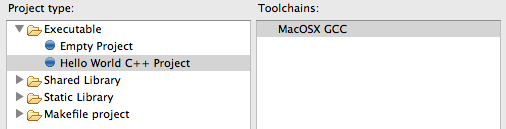
当你运行的时候可能会有如下错误:
gcc: command not found
g++: command not found
打开xcode->preferences->Downloads

你需要下载安装Command Line Tools,安装完成后,重启Eclipse,然后重新运行那个c++项目,你会在Console中看到久违的HelloWorld!
4.配置全局变量
进入终端,执行以下命令
vim ~/.bash_profile
按i进行编辑,输入以下路径
export COCOS2DX_ROOT=/Users/ookcode/cocos2d-x-2.14/ export NDK_ROOT=/Users/ookcode/android-ndk-r8e export ANDROID_NDK_ROOT=/Users/ookcode/android-ndk-r8e export ANDROID_SDK_ROOT=/Users/ookcode/adt-bundle/sdk export PATH=$ANDROID_NDK_ROOT:$PATH export PATH=$ANDROID_SDK_ROOT:$PATH
按ESC,再输入:wq 保存并退出(基本的vi命令要会)
******这里是我的路径,切记得换成你自己的*******
5.用NDK编译android项目
进入终端,执行以下命令
cd ~/cocos2d-x-2.1.4/projects/game01/proj.android ./build_native.sh
然后就是漫长的编译
Compile++ thumb : cocos2dcpp_shared <= main.cpp Compile++ thumb : cocos2dcpp_shared <= AppDelegate.cpp Compile++ thumb : cocos2dcpp_shared <= HelloWorldScene.cpp Compile++ thumb : cocos_extension_static <= AssetsManager.cpp Compile++ thumb : cocos_extension_static <= CCBFileLoader.cpp
………
………
当看到
Install : libcocos2dcpp.so => libs/armeabi/libcocos2dcpp.so make: Leaving directory `/Users/ookcode/cocos2d-x-2.1.4/projects/game01/proj.android'
就编译成功了
6.导入android项目
在eclipse中右键,new->project

选择Android Project from Existing Code
Browse到game01的proj.android目录
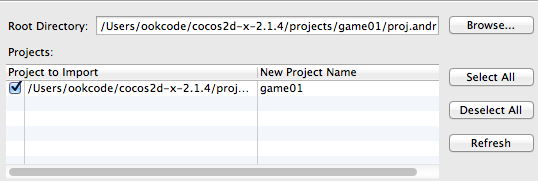
导入进来后我们发现有这样的错误

这是由于cocos2dx的文件没用正确的包含进来
右键项目->properties->Java Build Path
在Source里点Link Source
Browse到/cocos2d-x-2.1.4/cocos2dx/platform/android/java/src
然后随便取个名字,确定,刚才的错误就消除了!

7.创建AVD模拟器
注:cocos2d-x需要4.0.3以上的模拟器才能运行,真机无所谓
创建AVD是记得勾选Use Host GPU
右键项目->Run As -> Run Configurations-> Target
在最底部输入

8.运行项目
右键项目-> Run As -> Android Application
然后选择刚才创建的AVD,然后你可以去先喝杯茶(模拟器启动那叫一个慢~
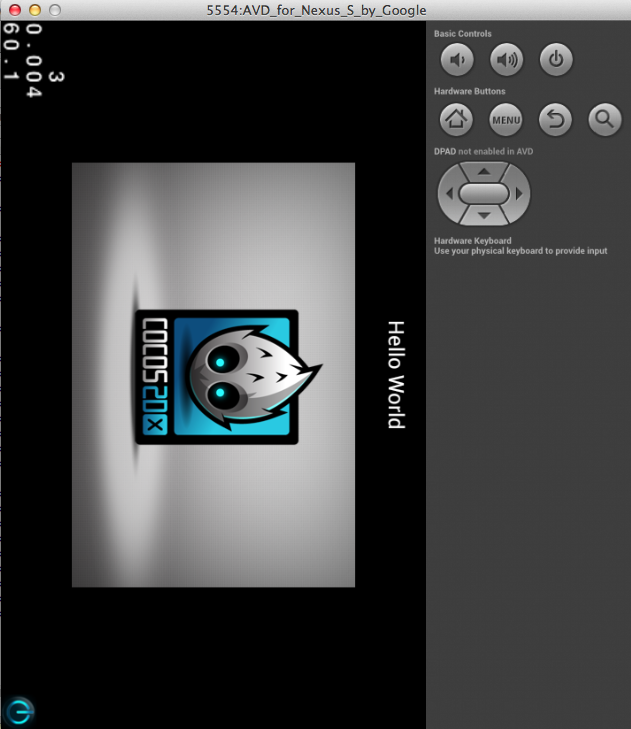
9.编辑项目
千万别在eclipse里面写c++的代码, CDT真受不了。
前面说过,全平台的项目是共用一个classes的,所以,我们可以用xcode打开那个ios的项目
打开HelloWorldScene.cpp这个文件,我们进行一些简单的修改
找到这行代码,我们给他修改一个字体
CCLabelTTF* pLabel = CCLabelTTF::create("Hello World", "Arial", 24);
改成
CCLabelTTF* pLabel = CCLabelTTF::create("Hello World", "fonts/Marker Felt.ttf", 128);
你可能会奇怪,为什么字体要这样写"fonts/Marker Felt.ttf"
如果是要ios支持的话直接写Marker Felt就行,不过安卓却不能这样,我们可以看到,安卓项目的目录下有个fonts目录,所以得按这种写法来获得安卓的支持
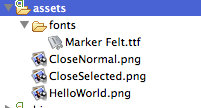
(不过我疑惑的是,ios明明没用fonts这个目录,它是怎么判断出是这个字体的)
10.运行修改过的项目
在xcode中点击Run
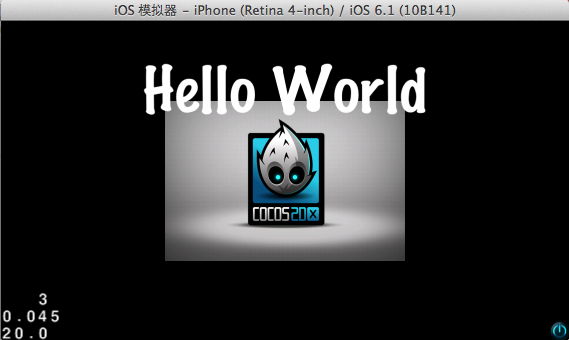
发现了么,字体改变了!
然后接着是android项目,因为修改了代码,所以必须重新编译一次
再次进入终端,输入以下代码
cd ~/cocos2d-x-2.1.4/projects/game01/proj.android ./build_native.sh
这次不会想上一次编译一样花那么久,因为不会再编译一次cocos2dx的代码
Using prebuilt externals make: Entering directory `/Users/ookcode/cocos2d-x-2.1.4/projects/game01/proj.android' Compile++ thumb : cocos2dcpp_shared <= HelloWorldScene.cpp SharedLibrary : libcocos2dcpp.so Install : libcocos2dcpp.so => libs/armeabi/libcocos2dcpp.so make: Leaving directory `/Users/ookcode/cocos2d-x-2.1.4/projects/game01/proj.android'
出现以上代码就表示编译成功了
我们再回到eclipse,右键项目->Run As -> Android Application
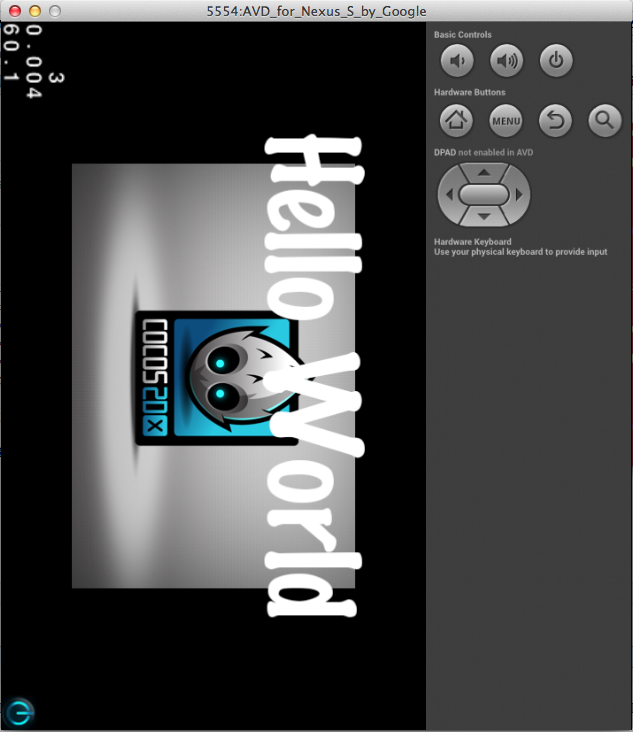
六、结束语
cocos2d-x的环境实在是很烦人,花了整整一天的时间才搭建好,期间更是碰到各种乱七八糟的错误,所以特地注册个博客,就为了把这次艰辛的环境搭建给记录下来,也
给正在纠结的朋友们提供一些帮助。
慢慢悠悠写了两个小时,这是我第一次写东西,表达的不是很清楚,还请大家见谅,有什么问题可以回复给我,有什么错误也请指出。
我现在也在学cocos2d-x,不知道有没有朋友能一起交流-。-(本人93年大2屌丝,技术宅,未婚,木有妹纸0.0)
网友 2013/7/25 15:34:42 发表
哎哟 好乱。 The declared package "com.cocos2d" does not match the expected package "com.cocos2d-x.org" cocos2dHelloWorld.java /cocos2dHelloWorld/src/com/cocos2d-x/org line 24 Java Problem 反正就是不匹配好像,怎么弄啊?我QQ:16332886是这个 求帮忙